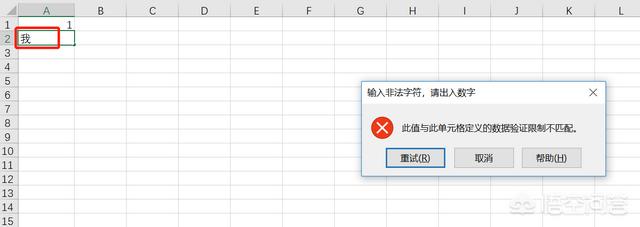我们日常工作中,对于需要设置单元格中只能输入数字不能输入汉字的情况,这时就需要通过Excel表中的数据有效性来解决这个问题。下面我们一起来看看是怎么操作的吧。
大致需要以下5个步骤。以A1:A10单元格为例子,要求在A1:A10中只能输入数字,输入汉字时候会报错。
步骤1:首先选择要设置的单元格区域。即选择A1:A10单元格
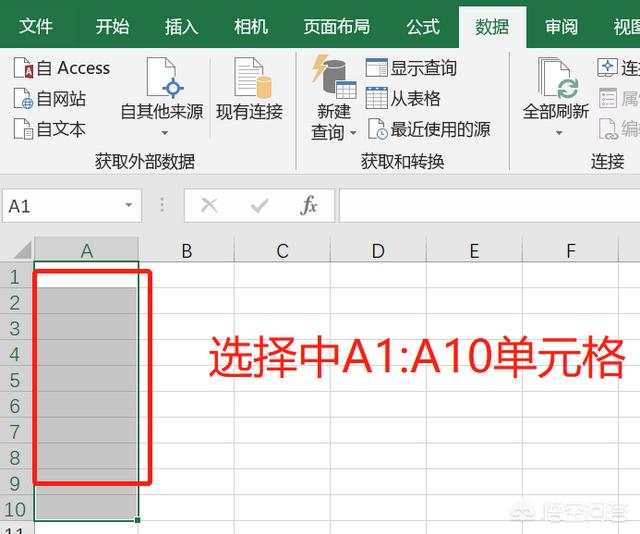
步骤2:在“数据”菜单下选择“数据验证”。
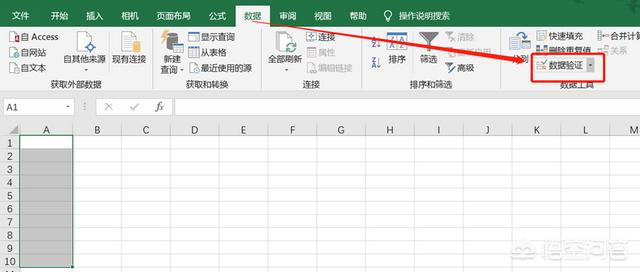
步骤3:在“有效性”窗口中选择,在“设置”选项卡中,在“允许”的下拉菜单中选择“自定义”。
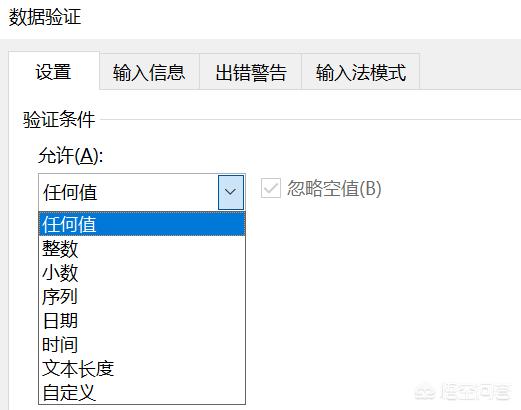
步骤4:在公式中输入=ISNUMBER(A1),这里单元格的区域,这里可根据自己的情况输入。
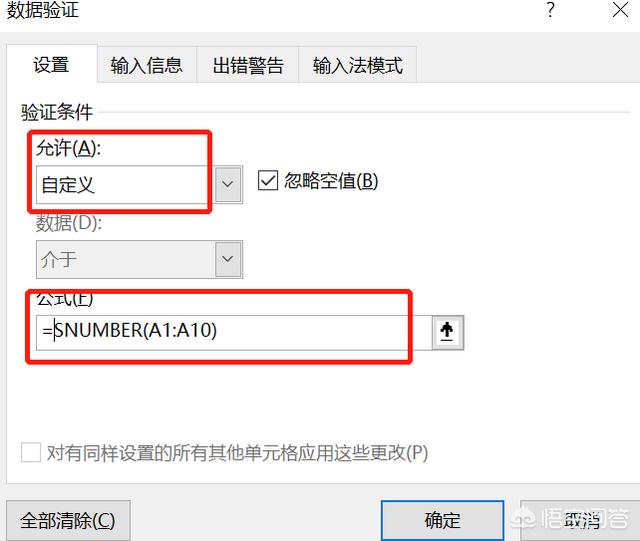
步骤5:如果在单元格输入非数字的时候,就会有警告提示窗口。
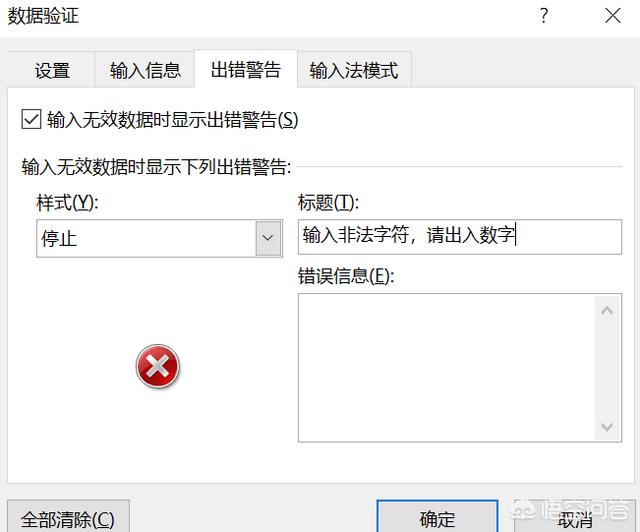
结果展示: